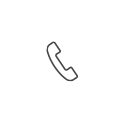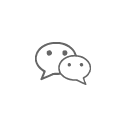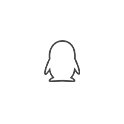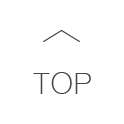我怎样使用电子邮件客户端程序(如 Foxmail/Outlook)来发送和阅读邮件?
您可以使用支持 POP 的客户端或者设备(例如 Outlook 或 Foxmail)收发您的邮件。 请配置您的电子邮件客户端,以下载 163 免费邮邮件。要了解如何进行配置,请单击您的电子邮件客户端名称:
Outlook 设置
广州做网站提醒您正确配置您的客户端:
1.打开 Outlook(即 Outlook Express),点击“工具”,然后选“帐户”。
2.单击“添加”,在弹出菜单中选择“邮件”,进入 Internet 连接向导。
3.在“显示名:”字段中输入您的姓名,然后单击“下一步”。
4.在“电子邮件地址:”字段中输入您的完整 163 免费邮地址(you@163.com),然后单击“下一步”。
5.在“接收邮件(pop、IMAP或HTTP)服务器:”字段中输入 pop.163.com。在“发送邮件服务器 (SMTP):”字段中输入:smtp.163.com,单击“下一步”。
6.在“帐户名:”字段中输入您的 163 免费邮用户名(仅输入@ 前面的部分)。在“密码:”字段中输入您的邮箱密码,然后单击“下一步”。
7.点击“完成”。
8.在 Internet 帐户中,选择“邮件”选项卡,选中刚才设置的帐号,单击“属性”。
9.在属性设置窗口中,选择“服务器”选项卡,勾选“我的服务器需要身份验证”,并点击旁边的“设置”按钮。
10.登录信息选择“使用与接收邮件服务器相同的设置”,确保您在每一字段中输入了正确信息。
11.点击“确定”。
恭喜!您已经完成 Outlook 客户端配置,可以收发邮件了。
Microsoft Outlook 设置
广州做网站提醒您正确配置您的客户端:
1.打开 Microsoft Outlook,点击“工具”,然后选“帐户”。
2.单击“添加”,在弹出菜单中选择“邮件”,进入Internet连接向导。
3.在“显示名:”字段中输入您的姓名,然后单击“下一步”。
4.在“电子邮件地址:”字段中输入您的完整 163 免费邮地址 (you@163.com) ,然后单击“下一步”。
5.在“接收邮件(pop、IMAP或HTTP)服务器:”字段中输入 pop.163.com。在“发送邮件服务器(SMTP):”字段中输入 smtp.163.com,然后单击“下一步”。
6.在“帐户名:”字段中输入您的163免费邮用户名(仅输入@ 前面的部分)。在“密码:”字段中输入您的邮箱密码,然后单击“下一步”。
7.点击“完成”。
8.在 Internet 帐户中,选择“邮件”选项卡,选中刚才设置的帐号,单击“属性”。
9.在属性设置窗口中,选择“服务器”选项卡,勾选“我的服务器需要身份验证”,并点击旁边的“设置”按钮。
10.登录信息选择“使用与接收邮件服务器相同的设置”,确保您在每一字段中输入了正确信息。
11.点击“确定”。
恭喜!您已经完成 Outlook 客户端配置,可以收发邮件了。
Foxmail设置
广州做网站提醒您正确配置您的客户端:
1.打开 Foxmail,点击“帐户”菜单中的“新建”。
2.进入 Foxmail 用户向导,点击“下一步”。
3.输入您的“用户名”,然后单击“下一步”。
4.输入“发送者姓名”和您的邮件地址,然后单击“下一步”。
5.选择 pop 帐户输入您的密码,点击“完成”按钮保存您的设置。
6.点击“帐户”菜单中的“属性”。
7.在弹出窗口“帐户属性”里选定“邮件服务器”。
8.在右边“SMTP 服务器需要身份验证”栏前的空格打勾,并点击旁边的“设置”按钮。
9.“验证”选择“使用与 pop 服务器相同的信息”。
10.点击“确定”。
恭喜!您已经完成 Foxmail 客户端配置,可以收发邮件了。

 电话:136 0049 0025
电话:136 0049 0025
 邮箱:403571900@qq.com
邮箱:403571900@qq.com
 QQ咨询:403571900
QQ咨询:403571900
 微信:13600490025
微信:13600490025